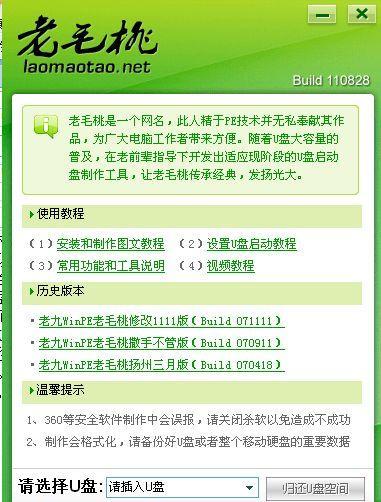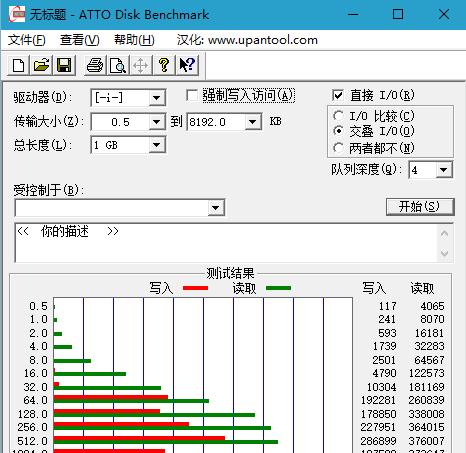优盘作为一种便携式存储设备,在我们的日常生活中发挥着重要的作用。然而,有时我们可能会遇到优盘被写保护的问题,导致无法对其进行任何操作。本文将为大家介绍一种简单的方法,帮助你轻松解除优盘的写保护,恢复存储的便捷性。
一、检查优盘的物理开关
通过检查优盘的物理开关是否打开或关闭,可以排除硬件问题导致的写保护状态。一般来说,如果开关处于关闭状态,优盘就会被写保护。将开关调整到打开状态,就可以解除写保护。
二、使用注册表编辑器
通过修改Windows系统的注册表来解除优盘的写保护是一种常见的方法。按下Win+R键,在运行窗口中输入“regedit”并按下回车键打开注册表编辑器。接下来,依次展开“HKEY_LOCAL_MACHINE”→“SYSTEM”→“CurrentControlSet”→“Control”→“StorageDevicePolicies”,在右侧窗口中找到WriteProtect键,将其数值设为0来解除写保护。
三、使用命令提示符
通过运行命令提示符来解除优盘的写保护也是一种有效的方法。按下Win+R键,在运行窗口中输入“cmd”并按下回车键打开命令提示符。输入“diskpart”并按下回车键,接着输入“listdisk”来查看所有的磁盘。找到对应的优盘,使用“selectdiskX”(X为优盘的编号)命令选中优盘,最后输入“attributesdiskclearreadonly”来清除写保护属性。
四、使用磁盘管理工具
通过使用磁盘管理工具来解除优盘的写保护也是一种可行的方法。右击“我的电脑”(或“此电脑”),选择“管理”进入计算机管理界面。在左侧面板中点击“磁盘管理”,然后找到对应的优盘,在其上右击选择“属性”。在弹出的属性窗口中,点击“策略”选项卡,将“优化为快速删除”选项勾选上,并点击“确定”来解除写保护。
五、安全模式解除写保护
通过进入Windows安全模式来解除优盘的写保护也是一种可行的方法。重启电脑,按下F8键进入高级启动选项界面。在列表中选择“安全模式”,然后按下回车键进入安全模式。在安全模式下,插入优盘,尝试对其进行写入操作,此时通常可以成功解除写保护。
六、更新优盘驱动程序
有时,优盘驱动程序的问题也可能导致写保护状态的出现。通过更新优盘的驱动程序来解除写保护是一种可行的方法。右击“我的电脑”(或“此电脑”),选择“管理”进入计算机管理界面。在左侧面板中点击“设备管理器”,然后找到优盘所在的类别,右击对应的设备,选择“更新驱动程序软件”,按照提示进行驱动程序的更新。
七、使用第三方格式化工具
如果上述方法无法解除优盘的写保护,可以考虑使用第三方格式化工具来格式化优盘并解除写保护。常见的格式化工具有DiskGenius、HPUSBDiskStorageFormatTool等,可以根据自己的需求选择合适的工具进行操作。
八、检查病毒感染
有时,优盘被病毒感染也会导致写保护的问题。通过使用杀毒软件对优盘进行全盘扫描,清除病毒可能有助于解除写保护。
九、更换优盘
如果经过尝试后仍无法解除优盘的写保护,可能是因为优盘本身存在硬件故障导致的。此时,建议更换一台新的优盘来解决问题。
十、注意事项及预防措施
在使用优盘的过程中,我们应该注意以下几点,以避免写保护问题的发生:
1.不要频繁插拔优盘,以免损坏接口;
2.定期清理优盘中的垃圾文件和病毒,保持系统的健康;
3.避免在拔出优盘前未关闭相关应用程序。
结论:通过本文介绍的几种方法,我们可以轻松解除优盘的写保护,恢复存储的便捷性。无论是检查物理开关,还是使用注册表编辑器、命令提示符等工具,都可以帮助我们解决写保护问题。最重要的是,我们在使用优盘的过程中要注意一些预防措施,以避免写保护问题的发生。